在这个颜值当道,屌丝闪边的时代,拼不过颜值拼内涵,只有知识丰富才能提升一个人的内在气质和修养,所谓人丑就要多学习,今天图老师给大家分享PS打造恐龙博物馆室内效果数码后期合成教程,希望可以对大家能有小小的帮助。
【 tulaoshi.com - PS 】
介绍用PhotoShop打造恐龙博物馆数码后期合成效果,这里介绍的是创作思想,没有多余的具体操作参数和设置。
(本文来源于图老师网站,更多请访问http://www.tulaoshi.com/ps/)我选择了几张素材,其中有一些不是我满意的,但通过稍微的改变与调整,能做到不错的效果,你该努力改变并尝试不同的状态,会有意外的收获也不一定。
* 教程原图

*最终效果图预览

1.改变原图像宽度,抠出吊灯并隐藏

2.改变屋顶(图老师整理)的图案,把吊灯放置于中间


4.补齐左侧的缺失区域

5.调整整体颜色(把蓝(图老师整理)色部分变为低饱和)
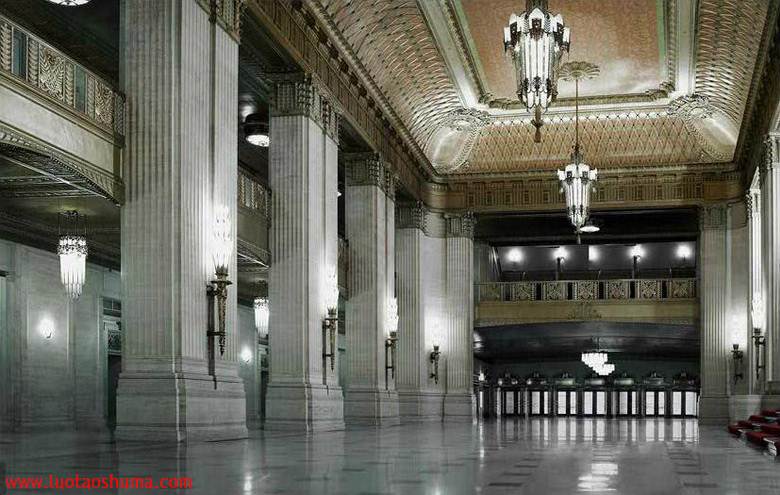
6.在二楼的看台上增加恐龙壁画的素材

7.放入石头的素材,放置好位置并调整大小和透视感。

8.调整石头大小,降低其饱和度


10.加入门的素材Tulaoshi.Com(改变入口的门)

11.加入恐龙化石骨架的素材(放到大厅入口的位置)

12.加入恐龙素材

13.修除恐龙尾部和钢管等。

14.加入新的恐龙尾骨。

15.加入新的恐龙尾巴后的效果

16.抠出恐龙的头部和前爪部分,修除管子

17.加入右前爪和脊骨。

18.加入恐龙的头部。


20.改变恐龙牙齿,显得它更凶狠。

21.抠出恐龙放到石头上。

22.调整恐龙的光影以图老师及它的颜色。

23.加上恐龙周围的护栏

24.放入人物素材

25.抠出人物,调整人物颜色
(本文来源于图老师网站,更多请访问http://www.tulaoshi.com/ps/)
26.给人物下方加入凳子的素材

27.添加人物与电脑间的光,修除穿帮部分(左上方的吊灯) 得到最终效果。

来源:http://www.tulaoshi.com/n/20160405/2125650.html
看过《PS打造恐龙博物馆室内效果数码后期合成教程》的人还看了以下文章 更多>>